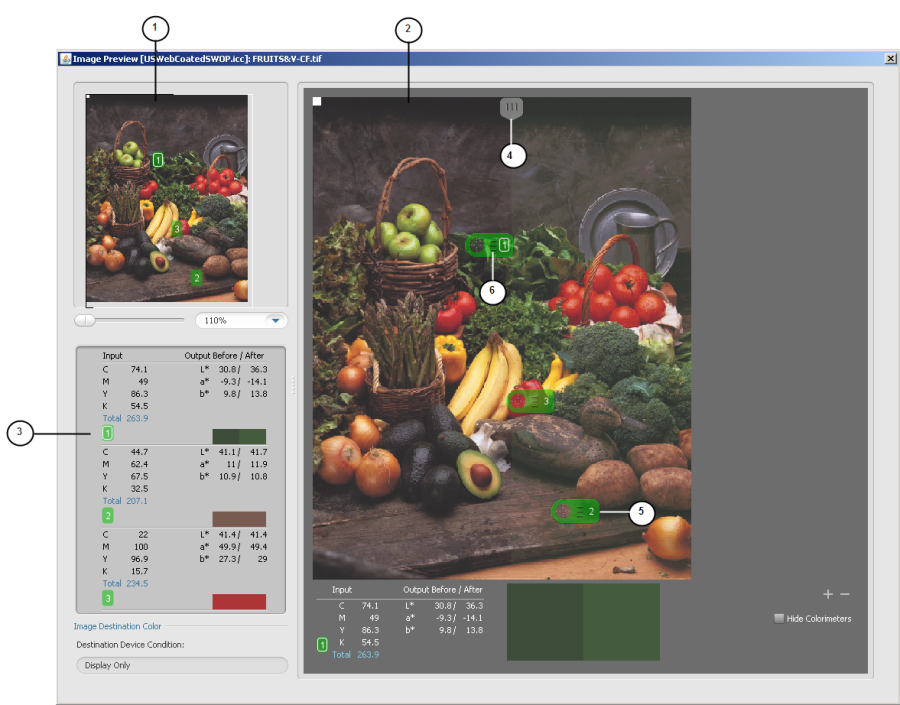Wenn Sie Farbsteuerungselemente in ColorFlow anpassen, können Sie die Auswirkungen Ihrer Anpassungen auf eine Bilddatei in Echtzeit im Bildvorschaufenster in einer geteilten Ansicht verfolgen.
Sie können in jedem Einstellungsdialogfeld in ColorFlow auf Vorschau klicken, um zu einem Bild zu navigieren und die Auswirkungen Ihrer Anpassungen auf das ausgewählte Bild anzuzeigen.
Die Vorschau ist nur bei 8-Bit-TIFF- oder JPEG-Bildern im CMYK-Farbraum möglich. Sie können CMYK- und RGB-Bilddateien öffnen, wenn Sie Gerätezielprofile anpassen.
Im Fenster „Bildvorschau“ können Sie unter folgenden Umständen eine Bildvorschau anzeigen:
- Anpassen des PCO-Farbein-/ausgabeverhaltens
- Anpassen des SCO-Farbein-/ausgabeverhaltens
- Anpassen einer CMYK-Farbeingabeumwandlung mit einem DeviceLink
- Anpassen der Gerätezustandsprofile
- Anpassen von Gerätekurven
- Anpassen des PCO-Profils
Hinweis: Die Optionen im Fenster „Bildvorschau“ variieren je nachdem, unter welchen Umständen Sie die Bildvorschau gerade anzeigen.
Navigationsfenster: Das Bild im Navigationsfenster zeigt die Bereiche des Bildes an, die von den ausgewählten Anpassungsmodi betroffen sind. Wenn Sie die Einstellungsbereiche für alle Kurven und Profile anzeigen möchten, aktivieren Sie das Kontrollkästchen Einstellungsbereich anzeigen. Im Textfeld unterhalb des Navigationsbereichs wird die momentane Vergrößerungsstufe des Bildes angezeigt. Bei einer Vergrößerung von 100 % wird jeder Pixel der Bilddatei durch einen Pixel auf dem Bildschirm wiedergegeben. Entsprechend bedeutet eine Vergrößerung von 500 %, dass jeder Pixel der Bilddatei durch 25 Pixel auf dem Bildschirm wiedergegeben wird. Im Navigationsbereich können Sie verschiedene Zoom- und Schwenkvorgänge für ein Vorschaubild durchführen.
- Bereich Bildvorschau: Zeigt das Vorschaubild an.
- Bereich Farbmessgerät: Zeigt die Farbtonwerte der Farben an den Positionen des Farbmessgeräts an.
- Eingabe-Ausgabe-Unterteilung: Dank der flexiblen Unterteilung im Bereich Bildvorschau des Bildvorschaufensters können Sie das Bild in zwei Abschnitte unterteilen. Ein Abschnitt zeigt das Bild im Zustand vor Ihrer Anpassung, und der andere das Bild nach Ihrer Anpassung. Je nach Typ des von Ihnen angepassten Farbsteuerungselements verändern sich die Werte auf der linken bzw. rechten Seite der Spalte Ausgabe:
- Beim Anpassen einer Simulations- oder Umrechnungskurve oder eines DeviceLinks werden auf der linken Seite der Spalte die vor der Änderung bestehenden Farbtonwerte der Druckfarben in der Ausgabe angezeigt. Diese Anzeige bleibt unverändert. Auf der rechten Seite der Spalte werden die neuen Farbtonwerte der Druckfarben in der Ausgabe angezeigt. Diese Werte verändern sich entsprechend jeder weiteren Bearbeitung.
- Beim Anpassen einer Gerätekurve werden auf der linken Seite der Spalte die aktuellen Farbtonwerte der Druckfarben in der Ausgabe angezeigt. Diese Werte ändern sich direkt bei der Anpassung der Gerätekurve. Die gewünschten Farbtonwerte der Druckfarben in der Ausgabe werden auf der rechten Seite der Spalte angezeigt. Diese bleiben unverändert als Referenzwerte für die erwartete Ausgabe nach Korrektur der Farbveränderung bestehen.
- Farbmessgerät: Hiermit können Sie an ausgewählten Punkten der Bildvorschau die Farbtonwerte von Farben anzeigen.
- Wenn Sie ein unverankertes Farbmessgerät hinzufügen möchten, klicken Sie unter dem Bild auf die Schaltfläche Hinzufügen. Sie können mehrere Farbmessgeräte hinzufügen, es kann jedoch immer nur ein Farbmessgerät ausgewählt sein.
- Wenn Sie ein Farbmessgerät löschen möchten, markieren Sie das Farbmessgerät und klicken unter dem Bild auf die Schaltfläche Löschen.
- Um vorübergehend alle Farbmessgeräte aus dem Bild auszublenden, aktivieren Sie das Kontrollkästchen Farbmessgeräte ausblenden.
- Farbmessgerät (vergrößert): Durch die Vergrößerung eines Farbmessgeräts können Sie die Details einsehen, ohne das ganze Bild vergrößern zu müssen. So vergrößern Sie ein Farbmessgerät:
- In Windows: Markieren Sie das Farbmessgerät, und drücken Sie die Strg-Taste.
- Auf dem Mac: Markieren Sie das Farbmessgerät, und drücken Sie die Befehlstaste.